A pesar de que en nuestros sistemas ya se hacen copias de seguridad de todo el contenido alojado en los hostings compartidos (archivos, bases de datos y correos) y están disponibles para restaurar desde el panel Plesk, en ocasiones se requiere de una copia de los archivos y/o de base de datos en un momento dado por diversos motivos: volcar el contenido en local o en otro servidor, tener un respaldo de un momento concreto para hacer cambios en la web, o simplemente para almacenar una copia del contenido en el PC.
En esta entrada vamos a explicar cómo generar un backup comprimido de los archivos del hosting y de la base de datos para poder descargarlos fácilmente desde el panel Plesk o a través de una url de nuestro propio dominio. También estarán disponibles vía FTP.
Antes de comenzar, hay que tener en cuenta que este backup se va a generar usando el espacio que se tiene contratado del hosting, por lo que hay que tener en cuenta que debe quedar el suficiente para poder hacerlo. Una vez descargado el archivo generado con el backup, se podrá eliminar del hosting para volver a disponer de ese espacio para nuestro propio contenido.
Tabla de Contenidos

Cómo hacer las copias de seguridad en Plesk paso a paso
Comencemos primero con los pasos para la copia de los archivos, puedes pulsar sobre las imágenes para ampliarlas:
1.- Accedemos al panel de control Plesk con los datos proporcionados con el alta del hosting o a través del área de cliente en la sección Mis Servicios.
2.- Pulsamos sobre la sección Archivos o directamente en el directorio del dominio del que queremos hacer una copia (se encuentra en el menú de opciones del dominio en cuestión).
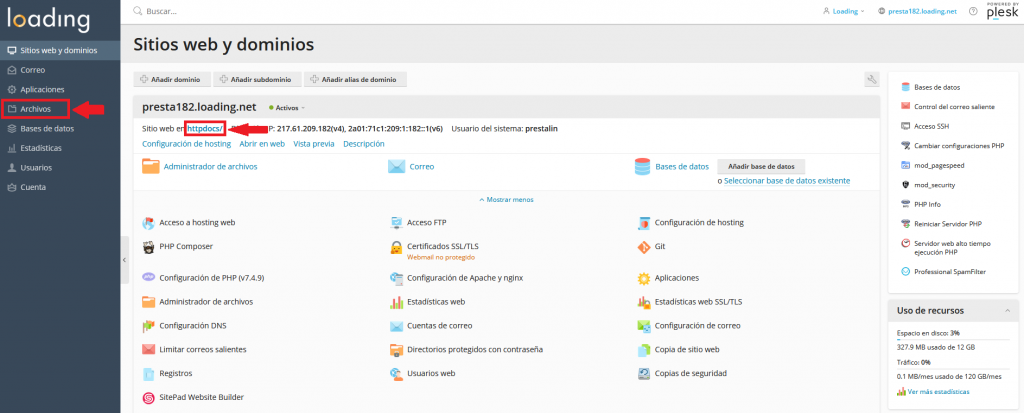
3.- Si hemos entrado desde la sección Archivos, nos moveremos al directorio sobre el que generar la copia o lo seleccionaremos directamente. Si entramos al directorio, marcando el checkbox general nos marcaría todos los archivos y directorios, en caso de que queramos hacer la copia completa. En caso de que solamente necesitemos parte del contenido, lo iremos seleccionando con cada checkbox ubicado en la parte izquierda del explorador de archivos. Una vez tenemos seleccionados los directorios y/o archivos que queramos, pulsamos en el botón «Añadir a archivo comprimido».
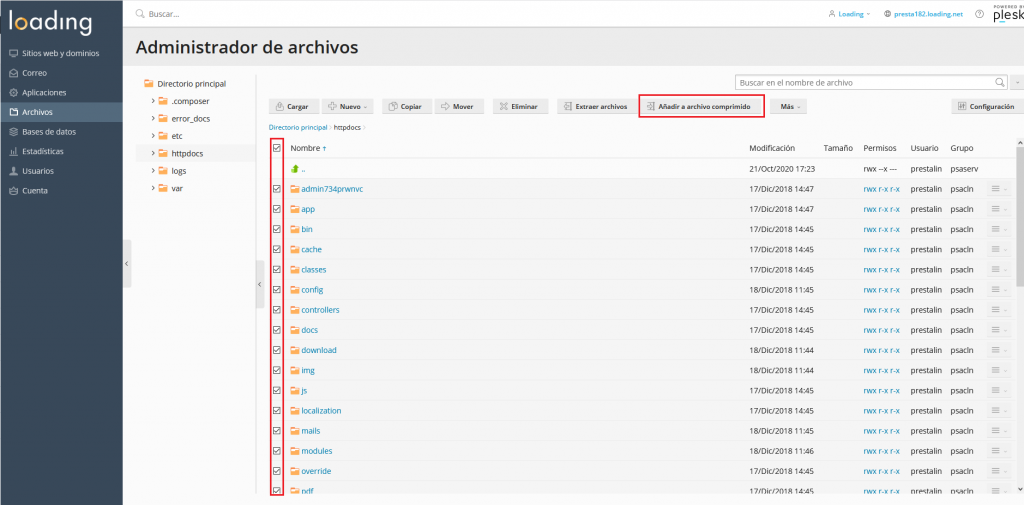
4.- Le damos un nombre y guardamos. Dependiendo del volumen de archivos y su peso, el proceso tardará más o menos en finalizar.
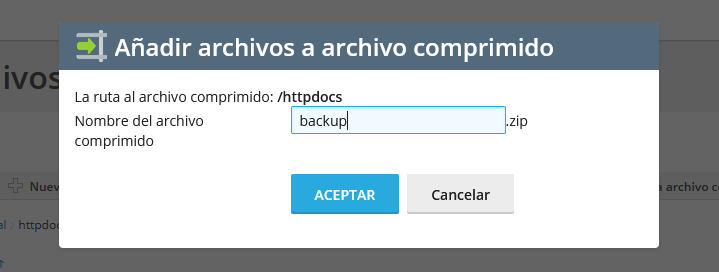
Cuando lo haga desaparecerá la ventana flotante y nos confirmará que se ha creado correctamente.
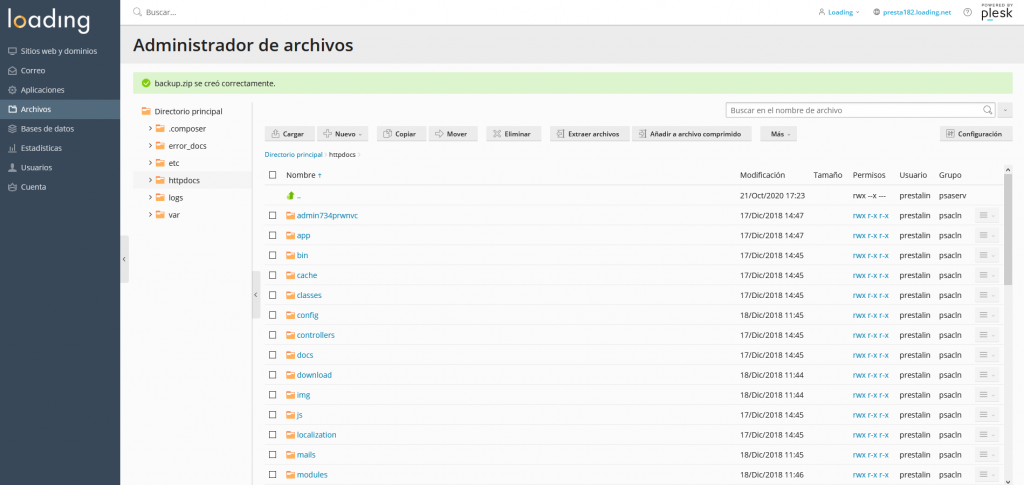
5.- El archivo ya está disponible para descargar. Si lo queremos hacer desde el propio Plesk, en el mismo explorador de archivos donde lo hemos generado pinchamos en el menú desplegable de opciones del archivo que se encuentra en la parte derecha del mismo y le damos a Descargar.
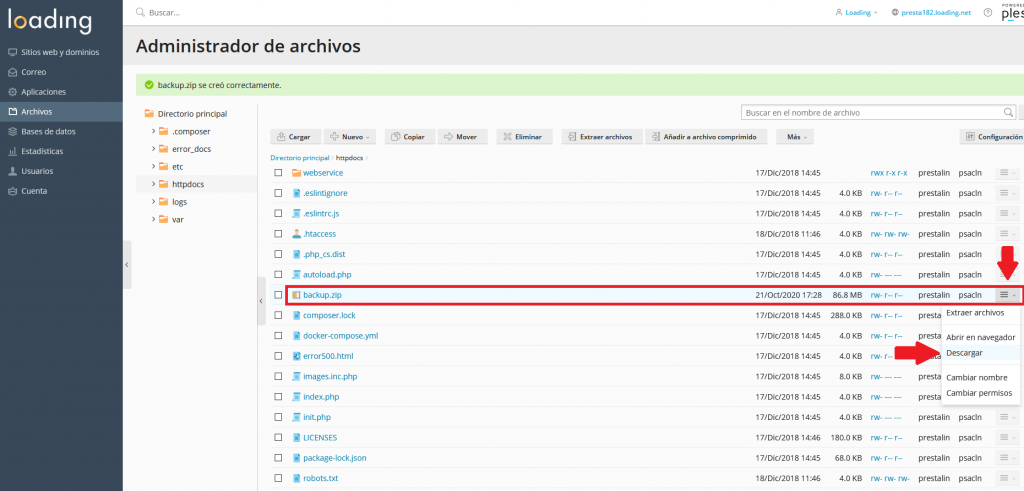
6.- En caso de que queramos descargarlo vía web, puede ser útil para mandar la url por email o por otra vía de comunicación a un tercero, siempre que el dominio apunte al propio hosting podrán ponerlo en el navegador seguido del nombre del archivo. Por ejemplo, si nuestro dominio es presta182.loading.net y el archivo que hemos creado se encuentra en la raíz del dominio (directorio /httpdocs/ en este caso) y el archivo le hemos puesto como nombre ‘backup.zip’, la descarga la podremos hacer desde https:// presta182.loading.net/backup.zip
7.- Para descargarlo por FTP habrá que usar un cliente como Filezilla y conectar con los datos proporcionados con el hosting.
8.- Una vez descargado, el archivo se podrá eliminar desde el administrador de archivos, seleccionándolo y pulsando sobre Eliminar.
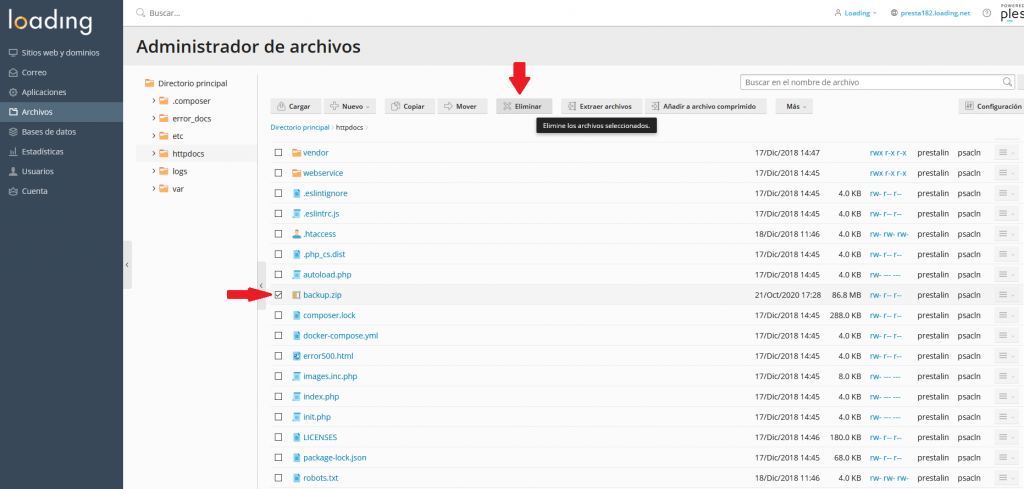
Para descargar una copia de la base de datos, el procedimiento es más sencillo:
1.- Desde Plesk nos dirigimos a Bases de datos.
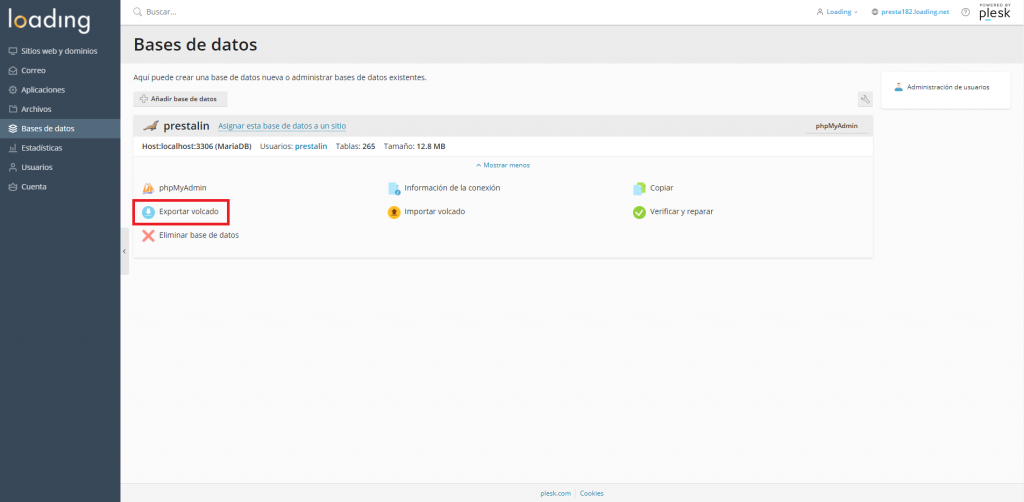
2.- Pulsamos sobre «Exportar volcado» y se nos mostrará una ventana emergente donde podremos seleccionar el directorio donde se va a almacenar la copia en el servidor, el nombre que queremos darle (por defecto se genera con el nombre de la bbdd, fecha y hora de la copia) y la opción de poder descargarlo a nuestro ordenador.
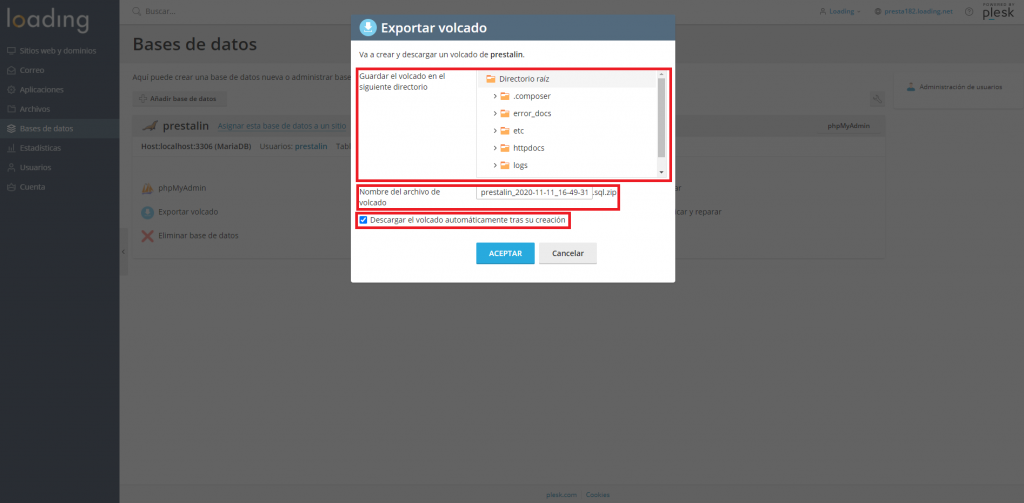
3.- Al darle a Aceptar comenzará el volcado y nos confirmará en el propio panel cuando haya finalizado y, si se ha marcado la opción de descargar, se iniciará esa descarga automáticamente (siempre que nos mantengamos en la misma página).
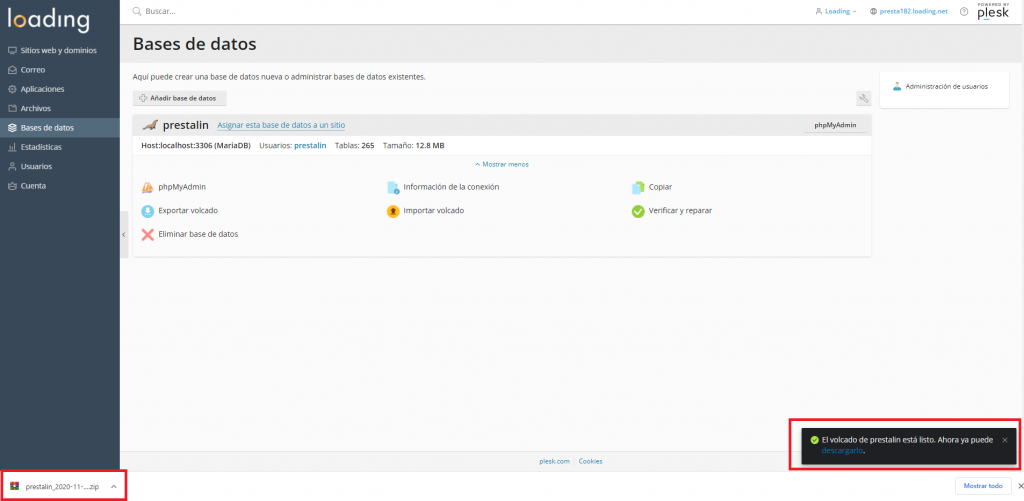
Esperamos que esta breve guía pueda servirte para realizar tu propia copia de archivos y bases de datos, y poder desarrollar más cómoda y eficazmente tus proyectos.
Cómo almacenar los backups descargados
Ya tienes tu backup descargado de Plesk. ¡Genial! Pero, ¿dónde lo guardas ahora? Esta decisión es más importante de lo que piensas. Veamos las opciones:
1. En tu disco duro
Es la opción más sencilla, ¿verdad? Pero ojo, tiene sus riesgos:
- Si tu ordenador se estropea, ¡adiós backups!
- Los virus pueden infectar no solo tu sistema, sino también tus backups.
- Es fácil olvidarse de hacer copias regularmente.
2. En un disco duro externo
Un paso adelante en seguridad:
- Separas físicamente tus backups de tu sistema principal.
- Menos expuesto a virus del día a día.
- Pero cuidado: ¡no lo pierdas ni lo dejes caer! Además, todos los discos se estropean. Pueden tardar meses o años, pero al final, todos se estropean.
3. En la nube
Parece la solución perfecta, ¿no? Bueno, casi:
- Accesible desde cualquier lugar. ¡Comodidad al máximo!
- Muchos servicios ofrecen encriptación.
- Pero… ¿y si un hacker consigue acceso?
La amenaza del hacker invisible
Imagina esto: subes tu backup a tu servicio de nube favorito, pensando que está a salvo. Pero un hacker astuto logra acceder. No borra nada, no. Hace algo peor: infecta tu backup con malware.
Meses después, necesitas restaurar tu web y… ¡zas! Sin saberlo, acabas de instalar una puerta trasera para el hacker.
La solución: Protección en capas
La clave para mantener tus backups seguros es pensar en capas, como si estuvieras construyendo una fortaleza.
Empieza por la base: encripta tus backups antes de subirlos a cualquier lugar. Es como ponerles un candado invisible que solo tú puedes abrir. Es muy fácil, cualquier aplicación para comprimir archivos tiene una opción de Añadir Contraseña.
Luego, piensa en las llaves de ese candado. Usa contraseñas fuertes, tan complicadas que ni tú mismo puedas recordarlas sin ayuda. Y no te olvides de cambiarlas regularmente, como quien cambia las cerraduras de su casa por precaución. Para todo esto existen los gestores de contraseña, que recordar contraseñas fuertes es imposible para la mayoría de nosotros.

Pero no basta con cerrar la puerta y tirar la llave. Verifica la integridad de tus backups regularmente. Es como hacer una ronda de seguridad: te aseguras de que todo está en su sitio y nada ha sido manipulado.
Para añadir otra capa de seguridad, activa la autenticación de dos factores en tu servicio de nube. Google Drive, OneDrive y demás opciones tienen estas medidas de seguridad ya disponibles y sólo tienes que activarlas. Es como tener un guardia de seguridad que pide identificación además de la llave.
Por último, recuerda el viejo dicho: no pongas todos los huevos en la misma cesta. Mantén múltiples copias de tus backups en diferentes lugares. Si un ladrón (o un fallo técnico) se lleva una, aún tendrás las otras a salvo.
Siguiendo estas capas de protección, tus backups estarán tan seguros como un tesoro en una cámara acorazada. Puede parecer mucho trabajo, pero cuando llegue el momento de necesitarlos, te alegrarás de haber sido tan cuidadoso.
Recuerda: un backup es tan valioso como vulnerable. Trátalo como tratarías tu información bancaria.
Al final, la mejor estrategia es una combinación: mantén una copia local encriptada, otra en un disco externo, y otra en la nube, todas protegidas. Puede parecer exagerado, pero cuando llegue el momento de necesitar ese backup, te alegrarás de haber sido tan precavido.
Conclusión
En el mundo digital de hoy, los backups no son un lujo, son una necesidad. A lo largo de este post, hemos visto cómo generar backups de archivos y bases de datos desde Plesk, un proceso importante para mantener tu sitio web seguro y operativo.
Recapitulemos los puntos clave:
- La generación de backups en Plesk es un proceso sencillo pero efectivo.
- Es fundamental considerar dónde y cómo almacenar estos backups una vez descargados.
- La seguridad de tus backups es tan importante como la del propio sitio web.
- Una estrategia de «protección en capas» es la mejor defensa contra posibles amenazas.
Recuerda, un backup no es solo una copia de tus datos; es tu red de seguridad en el imprevisible mundo online. Ya sea que los almacenes en tu disco duro, en un dispositivo externo o en la nube, la clave está en la protección y la verificación regular.
Y aquí va un consejo final: si buscas una solución que te quite las preocupaciones, recuerda que nuestro hosting que incluye backups automáticos y gratis, ya incluidos en el precio.

